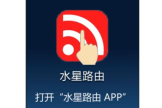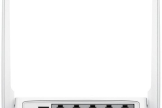水星MW305R路由器网速分配怎么设置(水星路由器MW313R怎样分配网速)
小编:迷魂冰
更新时间:2022-09-13 09:14
一、水星MW305R路由器网速分配怎么设置
设置步骤如下:
1、打开浏览器,输入路由器管理ip地址,按下回车,该地址默认为192.168.1.1;
2、弹出窗口中输入管理员账户、密码,点击确定,默认皆为admin;
3、打开设置页面后,点击QOS--QOS设置,右侧点击开启qos,输入宽带下行速率和上行速率,注意单位是kbps,点击保存;
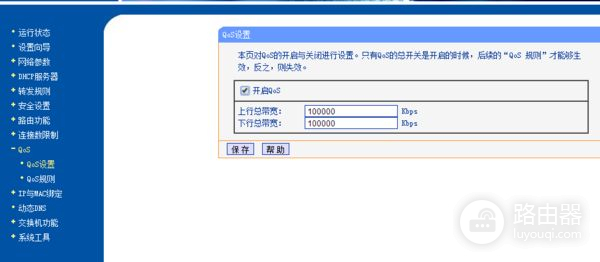
4、点击QOS规则,点击添加新条目;

5、输入地址段的开始ip和结束ip,如相同则表示限制单机,建议选择独立带宽方式,下方分别设置需保障每台主机的最低下行和上行带宽,以及允许占用的最大下行和上行带宽,其他选项如下图,设置后点击保存;
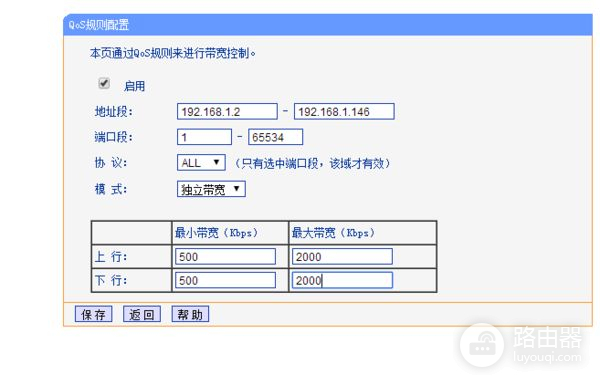
6、可反复添加多条规则,设置后立即生效。
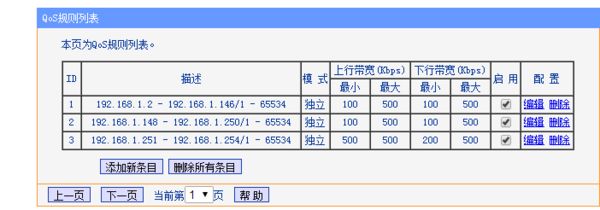
二、水星路由器MW313R怎样分配网速
水星MW313R路由器分配网速的设置方法如下:
1、进入路由器管理界面,登录192.168.1.1,输入用户名与密码(默认是admin/admin);
2、左边菜单栏选择IP带宽控制;
3、点击添加新条目;
4、输入相应IP地址,设置上下行带宽;
5、点击启用,点击开启IP带宽控制,保存退出;
6、重启路由器生效;
小贴士:需要注意的一点是设定好相应的总计上下行带宽数,合计上行带宽约为宽带(比如电信8M)的1/8,民用宽带的上行带宽则为下行的1/4,如设置限制的带宽总和大于实际合计,限制不会达到理想效果。